插畫設計:AI繪制矢量風格的小矮人插圖(2)
文章來源于 站酷,感謝作者 尋圖標 給我們帶來經精彩的文章!第2步
使用矩形工具(M)在侏儒的頭部后面的上半身繪制一個垂直矩形,并設置較暗的填充顏色(R = 111,G = 147,B = 55)。
繪制一個矩形將填充顏色更改為黃色(R = 221,G = 176,B = 64)創建皮帶。
在皮帶上畫一個小圓圈,填充(R = 191,G = 121,B = 29)顏色作為皮帶孔眼。
按住Shift和Alt鍵的同時,將圓圈向右移動。得到一些新的圓圈副本。之后,按Control-D將圓圈組合在一起。
選擇圓角矩形工具并為皮帶扣繪制一個圓角矩形。刪除填充顏色將筆觸顏色設置為R = 249,G = 208,B = 93。
最后,使用線段工具(/)在皮帶上添加一條細線。矮人的皮帶完成了!

第3步
創建矮人身體的下半部分,只需要創建上半部分的副本并將副本上下顛倒。
將填充顏色更改為R = 186,G = 112,B = 32,放置到身體的下半部分。

第4步
接下來我們給矮人繪制紅靴子。首先,繪制一個紅色矩形(R = 228,G = 65,B = 69)。
保持選中狀態的同時,轉到效果>變形>上弧形,然后輸入下面的選項。展開此形狀(“ 對象”>“擴展外觀”)。
之后,創建一個三角形,就像創建帽子時一樣。將繪制的三角形放置到下圖所示的位置。

第5步
然后我們繪制靴子卷曲的鞋頭,休息我們創建一個新月形狀。繪制出兩個重疊的圓圈,如下圖所示。將較小的圓方在大圓形的頂部。
然后按“ 路徑查找器”面板上的“ 減去頂層”按鈕(“ 窗口”>“路徑查找器”)。

將新月形狀放在我們創建的靴子上。并將整個鞋子進行分組(右鍵單擊>編組)。

第6步
如下圖所示將靴子放置在合適的位置。
選擇靴子創建它的副本(Control-C,Control-F)。然后點擊鏡像工具(O)并按鍵盤上的Enter鍵。在新的對話窗口中,選擇垂直,角度 90度,然后點擊確定。之后,將副本向右移動。
在兩個靴子的頂部畫一個條形矩形,使用較淺的顏色(R = 252,G = 114,B = 114)填充,然后變形它(效果>變形>弧形)。

第7步
接下來我們將矮人的雙腿區分開。
打開透明度面板(“ 窗口”>“透明度”)。將不透明度調整為60% 。

 情非得已
情非得已
-
 Illustrator繪制扁平化風格的建筑圖2020-03-19
Illustrator繪制扁平化風格的建筑圖2020-03-19
-
 Illustrator制作扁平化風格的電視機2020-03-18
Illustrator制作扁平化風格的電視機2020-03-18
-
 Illustrator繪制漸變風格的建筑場景插畫2020-03-12
Illustrator繪制漸變風格的建筑場景插畫2020-03-12
-
 佩奇插畫:用AI繪制卡通風格的小豬佩奇2019-02-26
佩奇插畫:用AI繪制卡通風格的小豬佩奇2019-02-26
-
 插畫設計:AI繪制復古風格的宇航員海報2019-01-24
插畫設計:AI繪制復古風格的宇航員海報2019-01-24
-
 房屋插畫:AI繪制圣誕節主題的房屋插畫2019-01-21
房屋插畫:AI繪制圣誕節主題的房屋插畫2019-01-21
-
 圣誕插畫:AI繪制簡約風格圣誕節插畫2019-01-21
圣誕插畫:AI繪制簡約風格圣誕節插畫2019-01-21
-
 燈塔繪制:AI繪制的燈塔插畫2019-01-21
燈塔繪制:AI繪制的燈塔插畫2019-01-21
-
 時尚船錨:AI繪制鮮花裝飾的船錨圖標2019-01-18
時尚船錨:AI繪制鮮花裝飾的船錨圖標2019-01-18
-
 扁平寶箱圖形:AI繪制游戲中常見的寶箱2019-01-18
扁平寶箱圖形:AI繪制游戲中常見的寶箱2019-01-18
-
 Illustrator制作復古風格的郵票效果2021-03-10
Illustrator制作復古風格的郵票效果2021-03-10
-
 Illustrator制作復古風格的郵票效果
相關文章2112021-03-10
Illustrator制作復古風格的郵票效果
相關文章2112021-03-10
-
 Illustrator設計簡潔的乒乓球主題頁面
相關文章8532020-09-28
Illustrator設計簡潔的乒乓球主題頁面
相關文章8532020-09-28
-
 Illustrator繪制扁平化風格的室內效果圖
相關文章15042020-03-19
Illustrator繪制扁平化風格的室內效果圖
相關文章15042020-03-19
-
 Illustrator繪制扁平化風格的建筑圖
相關文章7132020-03-19
Illustrator繪制扁平化風格的建筑圖
相關文章7132020-03-19
-
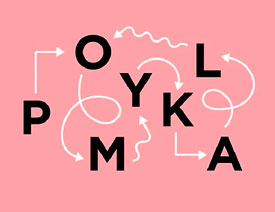 Illustrator快速的設計復雜的箭頭
相關文章2542020-03-19
Illustrator快速的設計復雜的箭頭
相關文章2542020-03-19
-
 Illustrator設計紫色立體效果的企業LOGO
相關文章9252020-03-19
Illustrator設計紫色立體效果的企業LOGO
相關文章9252020-03-19
-
 Illustrator制作扁平化風格的電視機
相關文章5132020-03-18
Illustrator制作扁平化風格的電視機
相關文章5132020-03-18
-
 Illustrator制作卡通風格的法國建筑圖
相關文章6122020-03-18
Illustrator制作卡通風格的法國建筑圖
相關文章6122020-03-18
